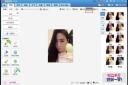[如何使用u大师u盘启动盘制作工具制作出来的u大师iso镜像]准备工作: 1、一个u大师iso镜像(可以使用u大师V4.0制作,或者点击u大师iso镜像下载): 2、软碟通; 详细步骤: 1、打开U大师V4.0,点击iso制作: 2、保存iso镜像额下载位置: 3、此时U大师开...+阅读
在WIN2K/XP/2003环境下插入U盘,运行USBOOT ①选中你的U盘; ②点击蓝色的字选择工作模式; ③强烈建议选择ZIP模式! HDD模式和FDD模式建议在ZIP模式不能正常工作时再试用; ZIP模式是指把U盘模拟成ZIP驱动器模式,启动后U盘的盘符是A: HDD模式是指把U盘模拟成硬盘模式; 特别注意:如果选择了HDD模式,那么这个启动U盘启动后的盘符是C:, 在对启动分区进行操作时就容易产生很多问题,比如:装系统时安装程序会 把启动文件写到U盘而不是你硬盘的启动分区!导致系统安装失败。 所以请尽量先选择ZIP模式。 FDD模式是指把U盘模拟成软驱模式,启动后U盘的盘符是A:,这个模式的U盘 在一些支持USB-FDD启动的机器上启动时会找不到U盘,所以请酌情使用。 ④点击"开始",开始制作。以后的步骤略,只要按提示操作就可以了. 二, 启动过程: * 设置CMOS: 开机按"Del"键进入CMOS,用"↓"选择第二项"Advanced BIOS Features". 用"↓"移动光标到"First Boot Device",用PageDown键选择为"USB-ZIP". 最后按"ESC"键返回CMOS主菜单,按"F10"键和"Y"键保存退出(重启),插入U盘. * CONFIG菜单: * CONFIG菜单: 1, Support CD-ROM [HIMEM + EMM386 NOEMS]. 支持光驱 (EMM386模式) 2, Support CD-ROM [HIMEM + UMBPCI ]. 支持光驱 (UMBPCI模式) 3, Support USB-Disk [HIMEM + EMM386 NOEMS]. 支持U盘/USB移动硬盘 (EMM386模式) 4, Support USB-Disk [HIMEM + EMM386 NOEMS]. 支持U盘/USB移动硬盘 (UMBPCI模式) 5, Support USB-CD [HIMEM + EMM386 NOEMS]. 支持USB光驱 (EMM386模式) 6, Support USB-CD [HIMEM + UMBPCI ]. 支持USB光驱 (UMBPCI模式) 7, Disuse Extended Removable Storage [HIMEM + EMM386 RAM ]. 不支持扩展可移动设备 (EMM386旧程序模式) 8, Disuse Extended Removable Storage [HIMEM ]. 不支持扩展可移动设备 (无386虚拟扩展模式) 9, Restart or Return. 重启 或 返回本盘引导菜单 * 鼠标驱动选择菜单: 1,Auto 自动检验和加载 2,PS/2 仅使用圆口 3,Serial 仅使用梯形口 4,USB 仅使用USB口 5,Nonuse 不使用 * 语言选择菜单: 1, CHINESE 中文语言环境. 2, ENGLISH 英文语言环境. * 主菜单: [ 1. 一键备份C盘 ] [ 2. 一键恢复C盘 ] [ 3. GHOST8.2 中文向导 ] [ 4. GHOST8.2 ] [ 5. DOS 工具箱 ] [ 帮助(H) ] [ 重启(R) ] [ 返回DOS ] * DOS工具箱菜单: ┏ [ 1. HDSECT ] 备份/恢复/清除MBR ┃ [ 2. KVFIX ] 编辑硬盘扇区 装机┃ [ 3. PQMagic ] 动态调整分区 ┃ [ 4. DM ] 快速分区格式化 ┗ [ 5. SETUP ] 安装Windows ┏ [ 6. SCANDISK] 扫描硬盘 ┃ [ 7. HDDREG ] 修复坏道 维护┃ [ 8. DISKGEN ] 重建分区表 ┃ [ 9. REGFIX ] 编辑注册表 ┗ [ 0. KV3000 ] 查杀病毒 ┏ [ A. MEM ] 查看内存 ┃ [ B. SPC ] FAT 文件管理 其它┃ [ C. NTFSPRO ] NTFS文件管理 ┃ [ D. UNERASE ] FAT 文件恢复 ┗ [ E. READNTFS] NTFS文件恢复 [ 帮助(H) ] [ 运行(R) ] [ 返回(M) ] * 运行菜单: *.COM ┃*.EXE ┃*.BAT asc 查阅ASCII码 ┃badcopy 坏光盘复制 ┃dl 加载中文长名驱动 attrib 显示或改变属性┃xcopy 复制增强 ┃dlu 卸载中文长名驱动 calc 计算器 ┃debug 调试硬件 ┃iso *.ISO 加载ISO映像 deltree 删除目录树 ┃48 137G支持检测 ┃isou 卸载ISO映像 doskey 调用历史命令 ┃cmosmenu CMOS工具 ┃precih CIH预防向导 scancode查看键盘扫描码┃awdflash BIOS刷新 AWARD┃sf_cn CIH查杀向导 fdisk 微软分区 ┃amiflash BIOS工具 AMI ┃fmt_cn FORMAT格式化向导 format 微软格式化 ┃lformat 低格硬盘 ┃regfix 注册表维护向导 mark 标记一个TSR ┃hdcopy 软盘工具 ┃readme 本软件帮助 release 释放mark程序 ┃undisk 解压IMG ┃help MS-DOS命令帮助 off 关机 ┃unzip 解压ZIP ┃ restart 重启 ┃extract 解压CAB ┃ wboot 返回 ┃arj 解压ARJ ┃ strings 常用函数集 ┃cd2iso 生成ISO ┃注:本菜单未列出以下程序: func 常用函数集 ┃edit 编辑文件 ┃1,主菜单/DOS工具箱已有的 varset SET增强 ┃qbasic BASIC编程 ┃2,已经在后台运行的 hexc 字符替换 ┃Recover 恢复误删文件 ┃3,部分MS-DOS外部命令 运行: [ ] [ 确定(O) ]
用u盘电脑系统按什么键可以启动u盘
首先要制作一个重装启动光盘,目前最简单的一个重装的办法是使用360系统重装大师U盘版。在360官方网站下载360急救盘,插上U盘,按提示或者一路下一步制作好重装U盘。
要让电脑开机从U盘启动,就像用光盘给电脑装系统要让电脑从光盘启动一样,必须在电脑开机时进行设置,因为电脑主板的差异所以设置的方法也是各不相同,要设置从U盘启动大部电脑都有两个按键(方法)可以选择 。但是无论从哪个方法启动,你都必须先把U盘插到电脑上并保证计算机处于关闭状态。
方法1:开机2-4秒不停的按ESC,F12,F8,Tab,F11,F1,F2,F9,等【绝大部电脑开机时都会有按键的提示,时间很短必须眼明手快注意查看】就会出现选择画面,直接选择从U盘启动(USB-CDROM,USB-HDD\ZIP\USB-***等等) 这个方法最简单方便快捷,也是大势所趋,推荐选用,不过这种方法可能有些太老的电脑主板不支持。
方法 2:开机2-4秒不停的按F2,DEL,方向键,F11等,进入BIOS设置第一启动项为(USB-CDROM,USB-HDD\USB-***等等) 然后保存-重新启动,比较麻烦,需要一定的电脑操作知识!可以撑握一个大的原则,在BIOS进行硬件检测时会用高亮字提示在屏幕上,留心看就能发现的。实在不行就多重启几次,把F1~F12的每个按键都试一次,建议先试F12,F11,F10,F2,F1和ESC。
进入360急救盘系统后可以先备份一些重要的数据,然后启动360急救盘桌面上的360系统重装大师U盘版。点击开始重装,然后他就会自动开始重装了。一路点下一步就好了,祝好运
U盘制作CDROM启动盘
用U盘制作DOS启动盘
1。在USB口上插入好U盘。
2。启用主板对USB的支持。如果不懂的话就设置BIOS为默认值,再设置BIOS的第一引导为CD-ROM,保存并重启。
3。用98光盘引导进入DOS,进入每个盘除了C盘以外的看一下U盘被分配为什么盘符并记住,因为对下面是有用的。一般最小容量的盘符就是它了。之所以这样做是因为这时的U盘不是被分配为硬盘分区所有盘符之后的一个盘符,而是除了C盘以外的随机被分配的一个盘符。举个例子:如果你硬盘有4个分区,C,D,E,F。加了一个U盘之后你的U盘不是分配为G盘,可能是D,E,F,G其中的一个。
4。进入光驱的盘符(一定要进入才行的)。
5。把U盘制作成启动盘,有几种命令。在光驱的盘符下:
第一种:
FORMAT X:/S (X:为U盘盘符) 注:这个功能是格式化并装上系统。
第二种:
FORMAT X:/Q/S (X:为U盘盘符) 注:这个功能是快速格式化并装上系统。和以上类似。
第三种:
SYS X: (X:为U盘盘符) 注:这个功能是没有格式化,只是传输系统。
一般用第一种方法最好,最稳定,建议要用第一种方法来做,U盘将被格式化为FAT格式并装上DOS系统,以后你就可以用来引导系统进入DOS做相关操作了。
你以为到这里就算完成了,完美了吗?
其实还不是算很完美的,才只是有DOS最基本的系统而已,这时如果我要你使用这个U盘在DOS下格式化分区就不行了,想用XCOPY命令也不行。功能太少了吧?怎么办?把常用的外部命令拷贝到U盘里就行了。比如FORMAT,XCOPY等命令,根据你的需要自己添加吧。
如果你经常要用到的一些在DOS下的软件也可以把它们拷贝到U盘里,如:GHOST,PQ等。这样就基本算是完美了。 还有一些可加入的东西根据需要大家自己去看看,我就不多说了。
使用U盘的时候就在BIOS设置第一引导为USB-HDD就行了。当然先启用主板对USB设备的支持。如果不懂的话就设置BIOS为默认值再设置BIOS的第一引导为USB-HDD就行了
以下为关联文档:
苹果启动U盘怎么制作一、准备工作:准备一个 8GB 或以上容量的 U 盘,确保里面的数据已经妥善备份好(该过程会抹掉 U 盘全部数据)从这里下载苹果官方 OS X Yosemite 正式版的安装程序 (可选 AppSotre...
如何使用U大师制作U盘启动盘准备U盘1个,ghost系统文件,大家下载系统文件一般是ISO,解压后里面即可找到gho系统文件了。 一、准备: 1.U盘一个,(建议Win7使用4G以上的U盘,XP系统2G以上) 2.下载最新的U大师U盘启动...
u大侠u盘启动盘制作工具耐心一点,读懂本文,相信会摘掉你装系统“菜鸟”的帽子。(速龙飘飘) 第一 你下载以下两个文件: 1.下载“完美者U盘维护系统”,大小590M。为什么是它呢?反正我觉得在众多的U盘PE系统...
如何在BIOS中设置U盘启动?U大侠U盘启动怎么制作BIOS中设置U盘启动 开机按DEL键进入biso,再到BOOT选项里将USB设为第一启动(first boot),一般不同主板型号进入bios的按键不同,新的主板都有快速启动选项的,一般为F9,或者F12,你可以...
如何利用U大侠制作U盘启动盘制作u盘启动盘 1、打开【大蕃薯装机版制作工具】,将准备好的u盘插入电脑usb接口并静待软件对u盘进行识别,保持当前默认参数设置,直接点击“开始制作”即可: 2、此时,弹出的警告窗...
U大侠怎样制作启动U盘默认模式1.1:打开主程序,插入U盘/SD卡等可移动设备,在磁盘列表里会自动列出当前电脑中所有的可移动磁盘的盘符、型号、容量等信息。 默认模式1.2:选择你要制作启动的可移动磁盘,...
如何制作安卓启动U盘如今许多人开始使用和研究安卓系统,本教程为大家介绍安卓启动U盘的制作方法。 2.1,把U盘插入电脑,然后打开UltraISO软件,界面如下: UltraISO主界面 2.2,使用UltraISO打开我们需要...
U怎么把U盘制作成启动盘准备:一台正常开机的电脑和一个U盘 1、下载“U大师”(老毛桃、大白菜也可以),把这个软件下载并安装在电脑上。 2、插上U盘,选择一键制作U盘启动(制作前,把资料全部移走,U盘会被格式...
如何制作window10启动u盘启动制作Win10系统U盘启动盘的步骤及相关准备工具: ① 下载u深度u盘启动盘制作工具 ② 一个能够正常使用的u盘(容量大小建议在8g以上) ③下载win10系统镜像 1、双击打开已下载好的...